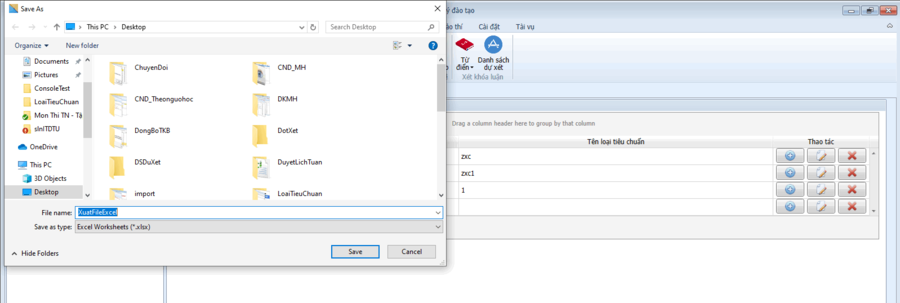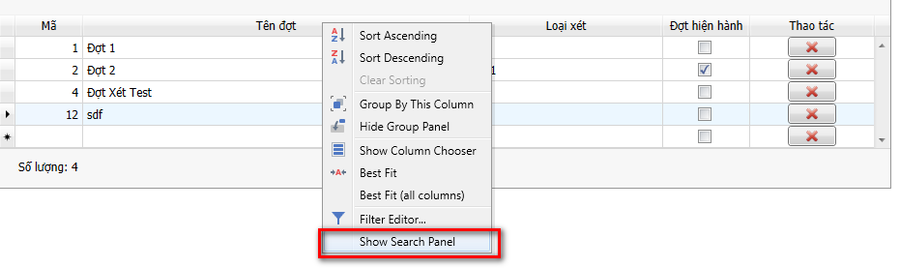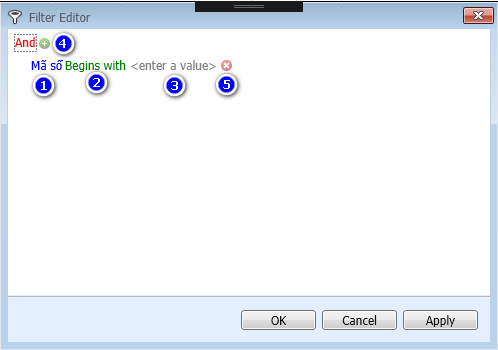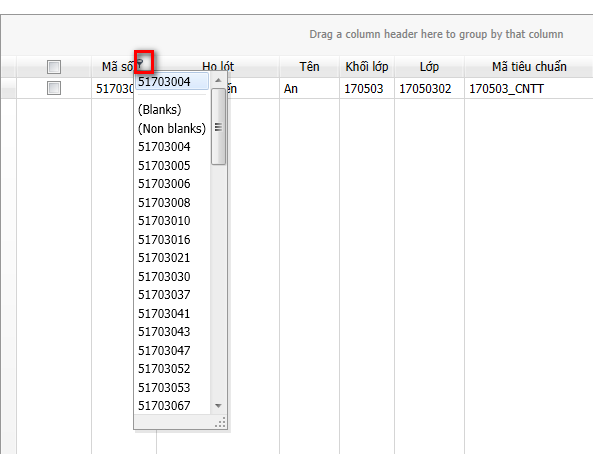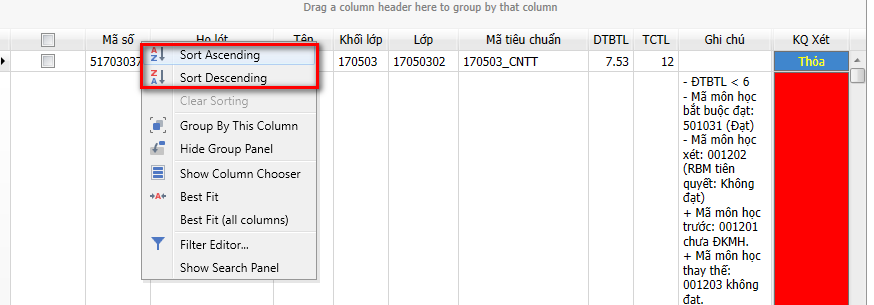Khác biệt giữa các bản “ITDTU Phân hệ Điểm”
(→XỬ LÝ FILE SCAN) |
(→QUY ĐỊNH) |
||
| Dòng 76: | Dòng 76: | ||
= QUY ĐỊNH = | = QUY ĐỊNH = | ||
| − | 1. Điểm đặc biệt | + | 1. Xem HDSD chức năng [[HDSD ĐIỂM ĐẶC BIỆT |<span style="color: blue"><b>Điểm đặc biệt</b></span>]]. |
| + | |||
| + | |||
2. Điểm đạt | 2. Điểm đạt | ||
| Dòng 85: | Dòng 87: | ||
5. Môn học tính điểm đặc biệt | 5. Môn học tính điểm đặc biệt | ||
| − | |||
= CHỨC NĂNG TIỆN ÍCH CHUNG = | = CHỨC NĂNG TIỆN ÍCH CHUNG = | ||
Phiên bản lúc 08:05, ngày 10 tháng 12 năm 2019
Mục lục
CHUẨN BỊ DỮ LIỆU
1. Cập nhật phần trăm môn học
2. Nhập liệu phần trăm môn học
XỬ LÝ
1. Xem HDSD chức năng Cập nhật điểm (theo người học).
2. Xem HDSD chức năng Cập nhật điểm (theo môn học).
3. Cấm/Hoãn/Rút
4. Tính ĐTB môn học
5. Tính ĐTB học kỳ - tích lũy
6. Nhập liệu điểm
7. Nhập liệu điểm trắc nghiệm
8. Bảo lưu - Cập nhật điểm
9. Bảo lưu - Cập nhật điểm theo người học
10. Xem HDSD chức năng Điểm bảo lưu - chuyển điểm dự thính.
11. Điểm vệ tinh - Công bố điểm theo kỳ thi
12. Xem HDSD chức năng Điểm vệ tinh - Công bố điểm bảo lưu.
13. Quản lý điểm phiên (TT CLC)
14. Cấm thi điểm danh
XỬ LÝ FILE SCAN
1. Xem HDSD chức năng Cập nhật điểm scan (Theo người học).
2. Xem HDSD chức năng Cập nhật điểm scan (Theo nhóm MH).
3. Chuyển điểm Moodle
4. Xem HDSD chức năng Import file scan (Nhập liệu).
5. Xem danh sách điểm scan
6. Xem HDSD chức năng Xem điểm scan (Theo người học).
7. Xem HDSD chức năng Xem điểm scan (Theo nhóm MH).
8. Công nhận điểm
9. DS người học hoãn thi học kỳ trước
10. Thống kê
XEM
1. Điểm quá trình môn học theo khoa quản lý
2. Xem HDSD chức năng Xem điểm theo người học.
3. Điểm quá trình toàn khóa MH theo người học
4. ĐTB học kỳ theo lớp
5. ĐTB học kỳ/năm học/tích lũy
IN
1. Xem HDSD chức năng In bảng ghi điểm.
2. In bảng điểm tích lũy - học kỳ
THỐNG KÊ
1. Thống kê điểm
CẤU HÌNH
1. Cấu hình chung
QUY ĐỊNH
1. Xem HDSD chức năng Điểm đặc biệt.
2. Điểm đạt
3. Xem HDSD chức năng Môn học không tính điểm (theo người học).
4. MH không tính điểm theo nhóm MH
5. Môn học tính điểm đặc biệt
CHỨC NĂNG TIỆN ÍCH CHUNG
Xuất excel
Khi nhấn nút xuất excel thì hộp thoại hỏi xác nhận vị trí lưu file excel và tên file mô tả như hình.
Tìm kiếm
- Right click vào cột cần tìm kiếm.
- Chọn Show Search Panel
- Nhập thông tin cần tìm kiếm
- Click Close để kết thúc tìm kiếm
Lọc dữ liệu
Có 2 cách:
- Cách 1:
+ Right click vào bất kỳ cột, chọn Filter Editor
Giải thích hình trên:
- Cột cần lọc dữ liệu: Như hình là lọc theo cột Mã số. Nếu muốn thay đổi thì click vào chữ "Mã số"
- Biểu thức so sánh: Như hình là Begins with. Nếu muốn thay đổi thì click vào chữ "Begins with"
- Giá trị cần lọc: Nhập thông tin vào <enter a value>
- Điều kiện kết hợp: Dùng để tạo nhiều biểu thức. Ví dụ vừa lọc theo mã số & mã môn học.
- Xóa biểu thúc: Dùng để xóa biểu thức
- Cách 2:
* Rê vào cột cần lọc, hệ thống hiện biểu tượng như hình bên dưới * Click vào dữ liệu cần lọc
- Hủy lọc: Right click vào cột cần hủy, chọn Clear filter.
Sắp xếp dữ liệu
- Có 2 cách:
+ Cách 1: + Right click vào cột cần sắp xếp + Có 2 chế độ: Tăng dần (A-Z), Giảm dần (Z-A) + Cách 2: + Click trực tiếp trên cột cần sắp xếp
- Hủy sắp xếp để về danh sách mặc định thì chọn Clear Sorting